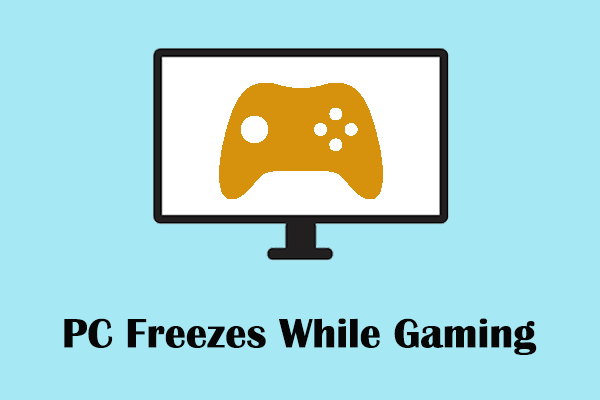Ikhtisar Perangkat Lunak Corsair iCUE
Corsair iCUE adalah perangkat lunak untuk PC yang mengintegrasikan beberapa perangkat Anda yang kompatibel ke dalam satu antarmuka terpadu. Perangkat lunak ini menyediakan pencahayaan RGB dan kontrol kipas, makro khusus, pemantauan suhu sistem, integrasi game, dan banyak fungsi lainnya untuk membantu Anda mendapatkan pengalaman komputer yang lebih baik.
Namun, iCUE terkadang mengalami masalah kinerja atau operasional karena kerusakan file lokal atau alasan lainnya. Dalam hal ini, Anda dapat menghapus dan menginstal ulang perangkat lunak Corsair iCUE. Di bagian ini, kami akan memperkenalkan cara menghapus instalasi perangkat lunak Corsair iCUE di Windows 10.
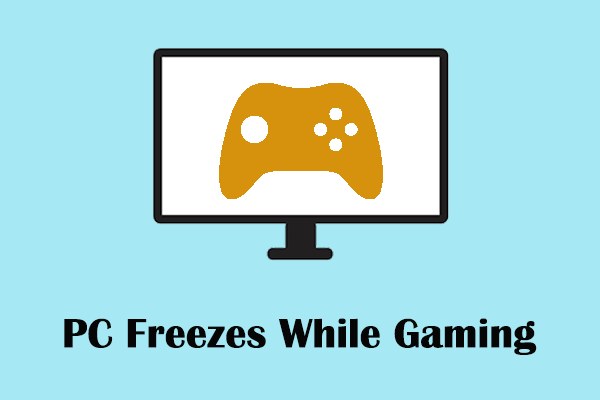
Perbaikan Cepat: PC Macet Saat Bermain Game Windows 11/10
PC macet saat bermain? Jangan khawatir. Artikel ini memberi tahu Anda tindakan apa yang dapat Anda ambil untuk mengatasi masalah tersebut.
Baca selengkapnya
Cara Menghapus Perangkat Lunak Corsair iCUE di Windows 10
Anda dapat memilih untuk menghapus instalasi perangkat lunak Corsair iCUE melalui Pengaturan atau Panel Kontrol.
Kiat:
Sebelum menghapus instalasi perangkat lunak Corsair iCUE, disarankan untuk membuat cadangan profil Anda. Anda dapat menyelesaikan tugas ini dengan mengekspor pengaturan profil Anda ke komputer.
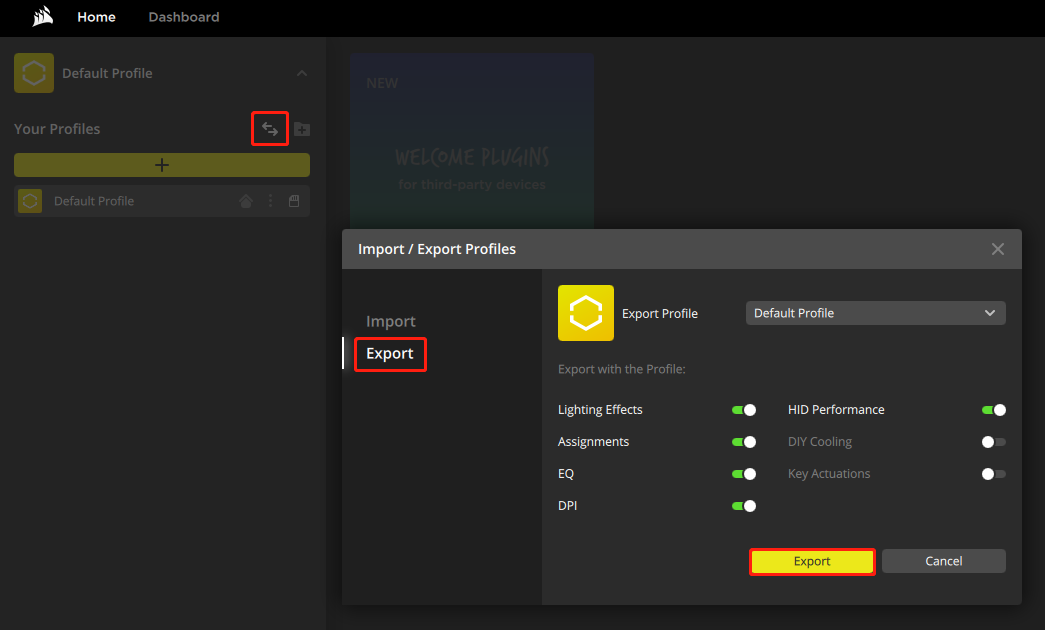
Copot pemasangan perangkat lunak Corsair iCUE dari Panel Kontrol:
Langkah 1. Buka Control Panel dengan menggunakan kotak pencarian Windows.
Langkah 2. Klik Copot pemasangan programnya itu Program.
Langkah 3. Temukan dan klik kanan pada software Corsair iCUE target, lalu pilih Copot pemasangan pilihan
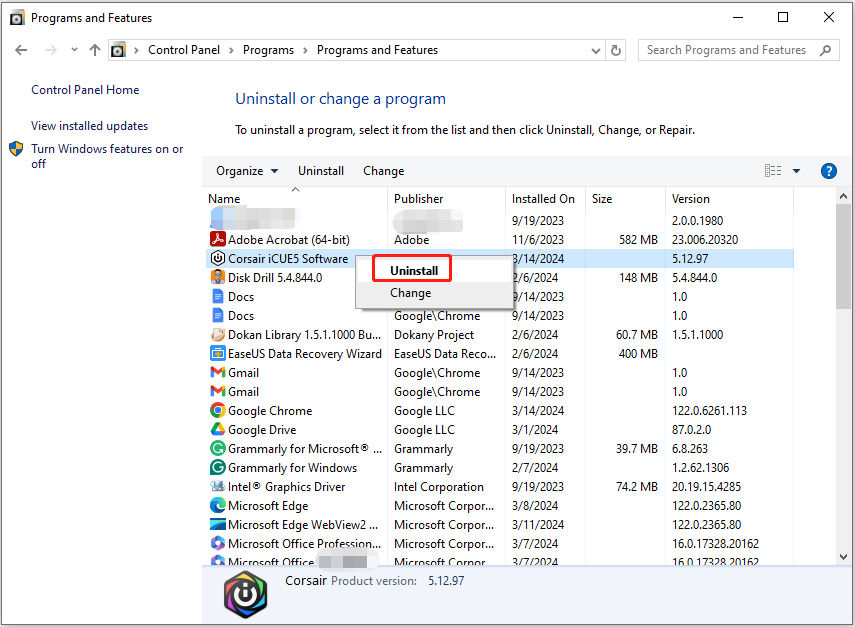
Hapus perangkat lunak Corsair iCUE dari Pengaturan:
Langkah 1. Klik di atasnya Jendela + I kombinasi tombol untuk membuka Pengaturan, lalu pilih APLIKASI.
Langkah 2. Masuk Aplikasi & fitur bagian, temukan dan klik perangkat lunak Corsair iCUE dari daftar program. Kemudian klik di atasnya Copot pemasangan tombol
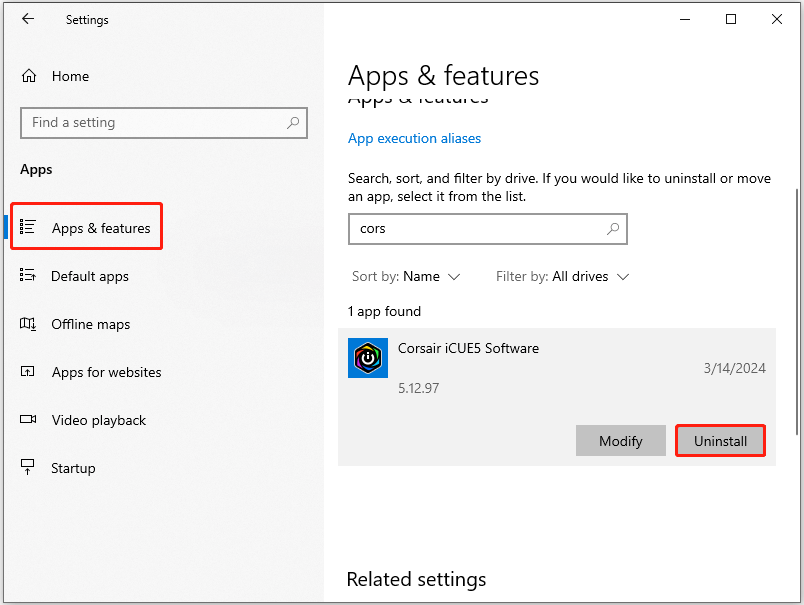
Informasi tambahan:
Jika Anda perlu menginstal ulang perangkat lunak Corsair iCUE setelah menghapus instalasinya, Anda perlu membersihkan file yang tersisa.
Pertama, tekan tombolnya Jendela + R kombinasi tombol, lalu ketik %data aplikasi% di kotak teks dan tekan Memasuki. Di jendela pop-up, hapus semua folder Corsair.
Kedua, ketik %data aplikasi lokal% di kotak Jalankan dan tekan Memasuki. Setelah itu hapus semua folder Corsair.
Ketiga, pergi ke penggerak C di File Explorer, lalu hapus semua folder Corsair di File Program (x86) atau File program map.
Terakhir, ketik %data program% di jendela Jalankan dan tekan Memasuki. Kemudian hapus folder Corsair.
Kiat:
Pemulihan Data Daya MiniTool GratisKlik untuk mengunduh100%Bersih & Aman
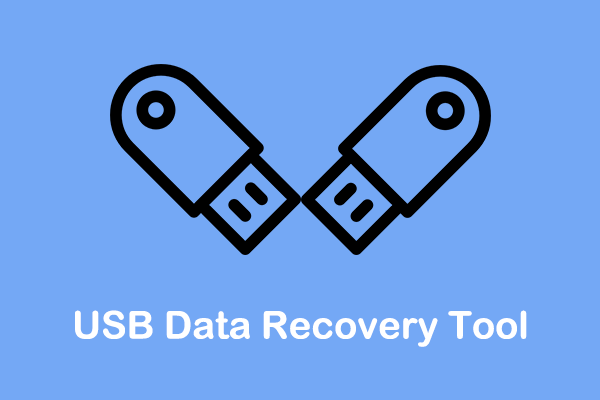
5 Alat Pemulihan Data USB Teratas untuk Windows/Mac
Apakah Anda mencari alat pemulihan data USB yang andal untuk memulihkan file dari flash drive USB? Di sini artikel ini mencantumkan beberapa opsi.
Baca selengkapnya
Cara Memperbaiki Jika Anda Tidak Dapat Menghapus Corsair iCUE
“Saya telah mencoba menghapus iCUE sepenuhnya karena ini memberi saya masalah dan berpikir untuk menginstal iCUE baru setelahnya. Saya mencoba mencopot pemasangannya tetapi tidak mengizinkan. Bagaimana cara memperbaiki masalah ini?”reddit.com
Meskipun menghapus instalasi perangkat lunak Corsair iCUE biasanya mudah, beberapa pengguna mengalami kesulitan seperti yang disebutkan. Di bagian berikut, kami akan memandu Anda untuk mengatasi masalah ini.
Metode 1. Jalankan program Pemecah Masalah Instal dan Hapus Instalasi
Program Pemecah Masalah Instal dan Hapus Instalasi membantu Anda memperbaiki masalah secara otomatis ketika Anda tidak dapat menginstal atau menghapus instalasi suatu program. Jika Anda tidak dapat menghapus instalasi Corsair iCUE, Anda dapat menjalankan pemecah masalah.
Langkah 1. Unduh Pemecah Masalah Instal dan Hapus Instalasi dari Microsoft.
Langkah 2. Jalankan perangkat lunak dan klik Berikutnya melanjutkan.
Langkah 3. Saat Anda melihat jendela di bawah, pilih jendela tersebut Menghapus instalasi pilihan
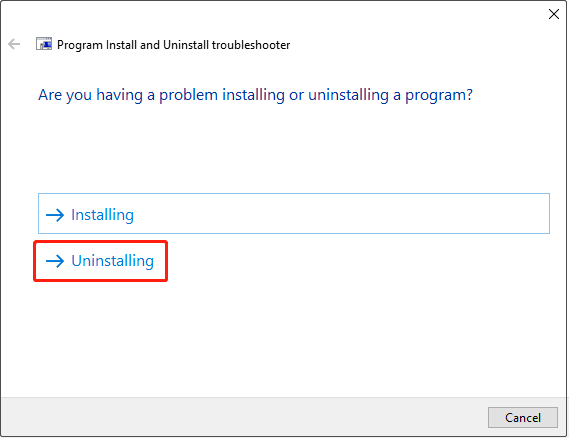
Langkah 4. Pilih perangkat lunak Corsair iCUE dan klik Berikutnya melanjutkan.
Metode 2. Boot ke Safe Mode
Mode aman memulai Windows dalam keadaan dasar, menggunakan sekumpulan file dan driver terbatas. Memulai PC Anda dalam mode aman adalah metode yang terbukti untuk memperbaiki masalah penghapusan instalasi perangkat lunak Corsair iCUE.
Buka Pengaturan Windows, dan klik Pembaruan & Keamanan. tercela Pemulihan bagian, klik Restart sekarang itu startup tingkat lanjut. Setelah itu, klik Menyelesaikan masalah > Opsi lanjutan > Pengaturan permulaan > Mengulang kembali. Selanjutnya, tekan 4 atau F4 pada keyboard untuk memulai Windows dalam mode aman.
Sekarang, Anda dapat mencoba menghapus instalasi perangkat lunak Corsair iCUE.
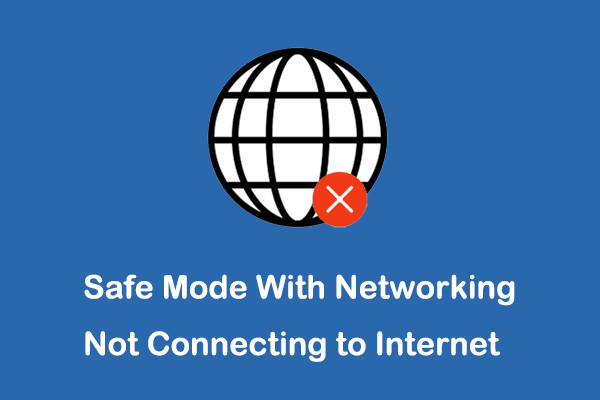
Cara Mengatasi : Safe Mode Dan Jaringan Tidak Terkoneksi Ke Internet
Safe Mode dan Jaringan tidak terhubung ke internet? Sekarang Anda dapat mengatasi masalah menjengkelkan ini dengan membaca artikel ini.
Baca selengkapnya
Metode 3. Gunakan Penghapus Instalasi Pihak Ketiga untuk Menghapus Perangkat Lunak Corsair iCUE
Revo Uninstaller adalah alat penghapus perangkat lunak untuk Windows yang tidak hanya menghapus program tetapi juga membersihkan file sisa dan entri registri yang mungkin ditinggalkan oleh uninstaller program atau fitur uninstall Windows.
Anda dapat menggunakan alat ini untuk menghapus instalasi Corsair iCUE. Tentu saja, Anda dapat menggunakan alat penghapus perangkat lunak lain yang tersedia.
Intinya
Seperti yang Anda lihat, mudah untuk menghapus perangkat lunak Corsair iCUE dari Panel Kontrol dan Pengaturan. Jika Anda tidak dapat menghapusnya, coba solusi yang tercantum di atas untuk menyelesaikan masalah.
Semoga Anda berhasil menghapus (dan menginstal ulang) perangkat lunak Corsair iCUE.